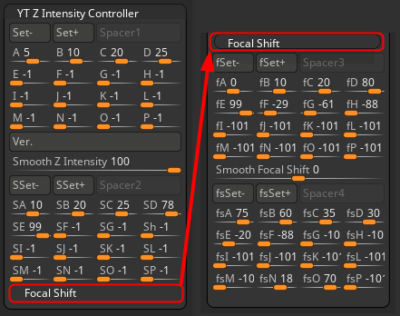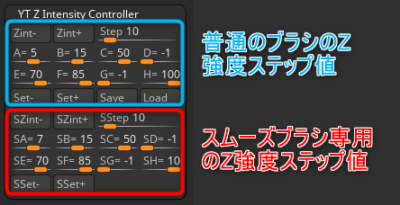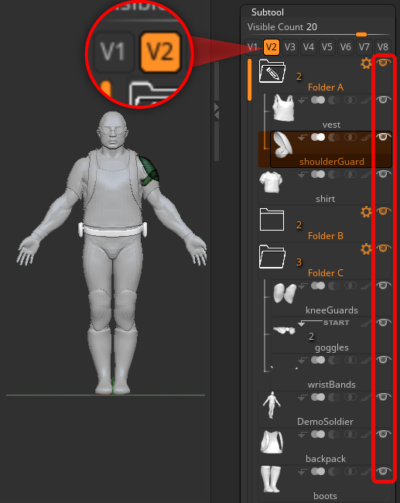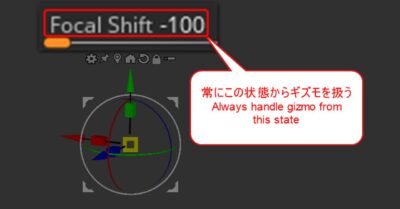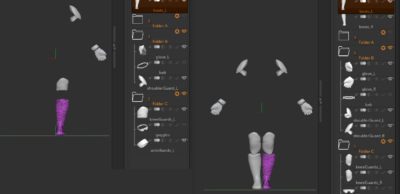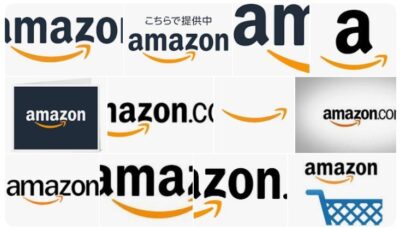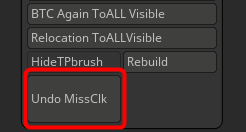(約 2,300文字の記事です。)

スカルプトリスのパレットナイフの大幅な機能強化を予定しています。近日、Ver.2としてリリース予定。今のところの機能強化部分をご紹介します。

サンプルは翼の生えたDogです。翼を授けよう。

Ver.1では鋭角なカットができなかった
Ver.1では鋭角なカットがどうしてもできない仕様でした。例えばこの図のように90度でトリムしようとしても、穴埋め機能がどうしても水かき状に貼られてしまう。
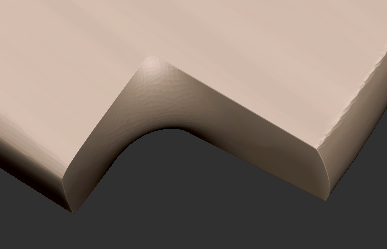
鋭角な断面をホットキー一発で作れるようになる!
現在開発中のVer.2ではこの通り!トリム系ブラシでカクカクッとしたカーブを引いてもらえば一発でこのようになります。
これが目玉機能です。

トリム系ブラシはこちら。CTRL+ALT+ブラシの大きなアイコンクリックで選択肢が出てきますね。

Close Holes機能の仕様により、メッシュの密度によってサンプル画像では若干の荒れがありますが、水かき状態に比べたらかなり良好。クレイポリッシュを実行すると綺麗になります。ただし全体がなまるので仕上げに1度かけるのがおすすめ、という状況。
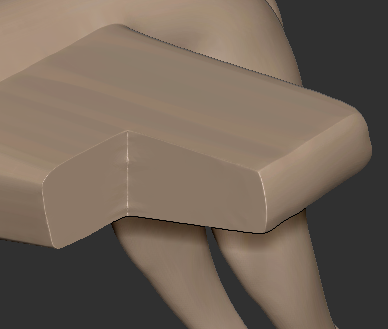
水かき状のClose Holesとトリムブラシとの違いはこちら。
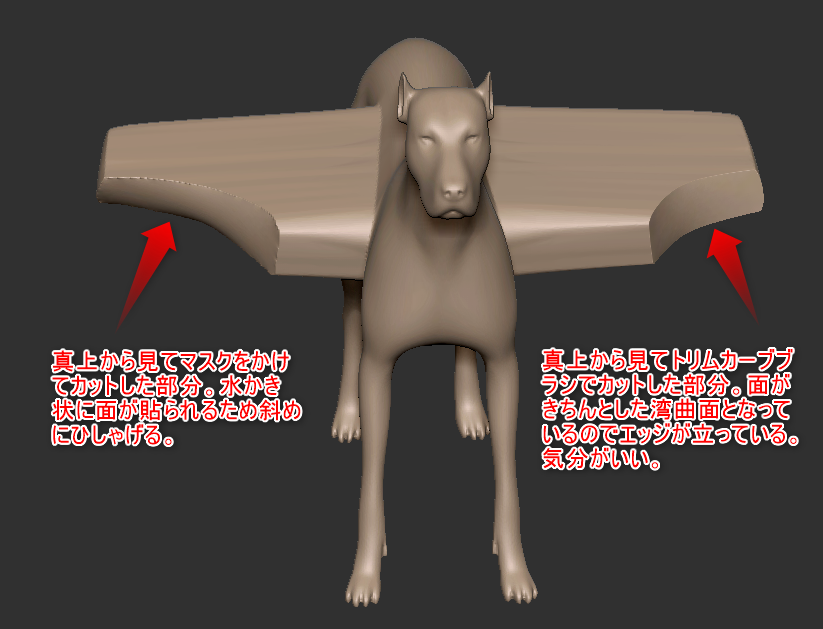
不可能だったトリム系ブラシの左右対称化の実装
トリム系ブラシはZbrush標準機能では左右対称編集が出来ません。そこで色々試した結果、なんと、トリム系ブラシを使っても左右対称に切り取れるように実装することができました。

ご覧の通り左右対称にカットできています。
もちろん滑らかカーブもすぱっと切り取れる
この通り。

マスクをかけてカットの機能も健在

マスクをかけていればマスク部分をカットする機能が実行され、カーブラインが引かれた状態ではトリム系ブラシのカット機能が実行されるようにする予定。なのでホットキーは従来通り1個で十分です。
色々実験中の画像。

ただ、色々試してみて分かったのは、トリムは無限遠まですぱっと切ってくれるから、翼の加工のつもりでDogの耳まで切れている、なんてこともある。しかもマスクをかけると微妙にトリムカーブの挙動がおかしい(バグる、これはZbrush側の仕様)。トリムカーブが活躍するためには、パーツごとにサブツール別に小分けする運用しかなさそうだ。例えば飛行機なら、主翼、本体、尾翼、垂直尾翼、空気取り入れ口、というように削りたいブロック単位でサブツール別にしないとトリムですぱっと切れない。運用方法に依存するツールになりそうだ。とはいえ平らにする系ブラシでこするよりは早い。もう少し運用形態を煮詰めつつプラグイン開発しないと。焦ってはいけない。
実装機能のまとめ(予定)
- 突起部分を全体的に平らに切りたいときにはマスクカットでもトリムカットでもOK。
- 周囲の余計な部分を切り取りたくない場合にはマスクカット
- どちらでも左右対称編集可能。
- 鋭角カットしたいならトリムカット(トリムカーブを引いてホットキー)
- カーブありでエッジを効かせたいときもトリムカット
- 滑らかにならしたいときには凸凹をブラシでマスクしてマスクカット(マスクしてホットキー)
Ver.2ではVer.1の弱点だった鋭角カットを実現させます。しかも手間はこれまで通りの最小の手間です。
ついにスカルプトリスプロモードが真の完成型に至る日が近づいて参りました(笑)今後にご期待。最新情報はTwitterでつぶやきます。

今回の創作活動は約45分(累積 約876時間)
(280回目のブログ更新)
筆者はAmazonアソシエイト・プログラムに参加しています。(Amazon様の商品を宣伝することで紹介料をAmazon様から頂けるという大変ありがたい仕組みのこと。)
以下の商品名や画像アイコンをクリックしてからAmazon様で何かお買物をして頂ければそのご購入総額の1~2%が私に寄付されます。クリック後に別の商品のご購入でもOKです!誰が何を買ったかは私に通知されませんのでご安心下さい😊
また当サイトは楽天アフィリエイト、バリューコマース Yahoo!ショッピング アフィリエイト、および第三者配信の広告サービス(Googleアドセンス)を利用しています。